お名前.com で取得したドメインの設定
wordpress の引っ越しの前に
まずはドメインの設定をします
すでに稼働しているこのブログで実験するのはリスクがあるので
以前AWS で wordpress 構築で使っていたドメインが
お名前.com にあったので
これをつかって ConoHa VPSに適用してみます
やり方については
お名前.comで独自ドメインを取得してConoHaで公開する手順
を参考にさせていただきました
なお、今回はお名前.com でのドメイン取得については
省いています
まず ConoHa のコントロールパネルを開き
DNS をクリックし ドメインをクリック
次にドメイン名を入力し
保存をクリック
次に
編集の鉛筆のようなアイコンをクリック
+アイコンをクリックし
タイプは A(通常)
名称は www
TTL は省力してもOK
値は ConoHa のサーバーIP
を入力し
保存をクリック
なおNSのところの値は
あとでお名前.com のネームサーバ設定で使うので
控えておきましょう
次にお名前.com へログインし
DNS関連機能の設定をクリックし
ドメインにチェックを入れて
次に進むをクリック
次にDNSレコード設定を利用する
をクリック
すでに取得してあった引っ越し前のサーバのIPを
今回適用する ConoHa のIPに書き換え
DNSレコード設定用ネームサーバー変更確認
にチェックをいれ
確認画面に進む
をクリック
次にネームサーバの設定をするので
ネームサーバーの変更をクリックし
適用するドメインにチェックをいれ
他のネームサーバーを利用をクリックし
1プライマリネームサーバー(必須)
1プライマリネームサーバー(必須)
3
の部分に
ConoHa のNSのところの値を入力し
確認画面に進むをクリック
これで引っ越しのためのドメインの準備ができたので
あとは時間をおいてから
取得したドメインへアクセスすると
ページが表示されます
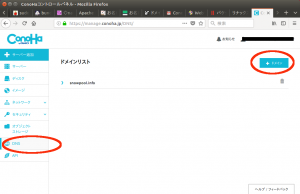
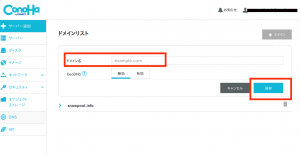
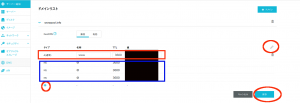
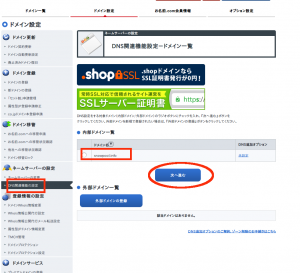
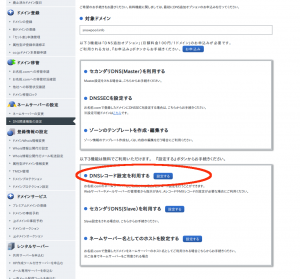
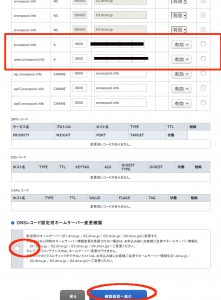
![domain8]](https://wp.developapp.net/wp-content/uploads/2018/09/domain8-300x267.png)